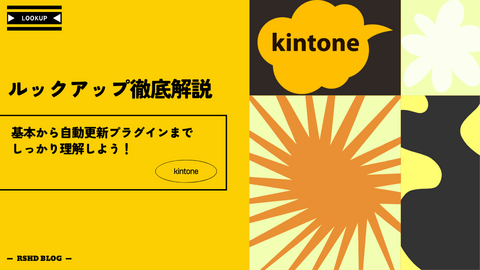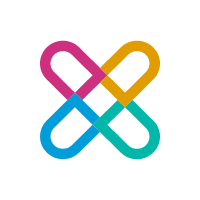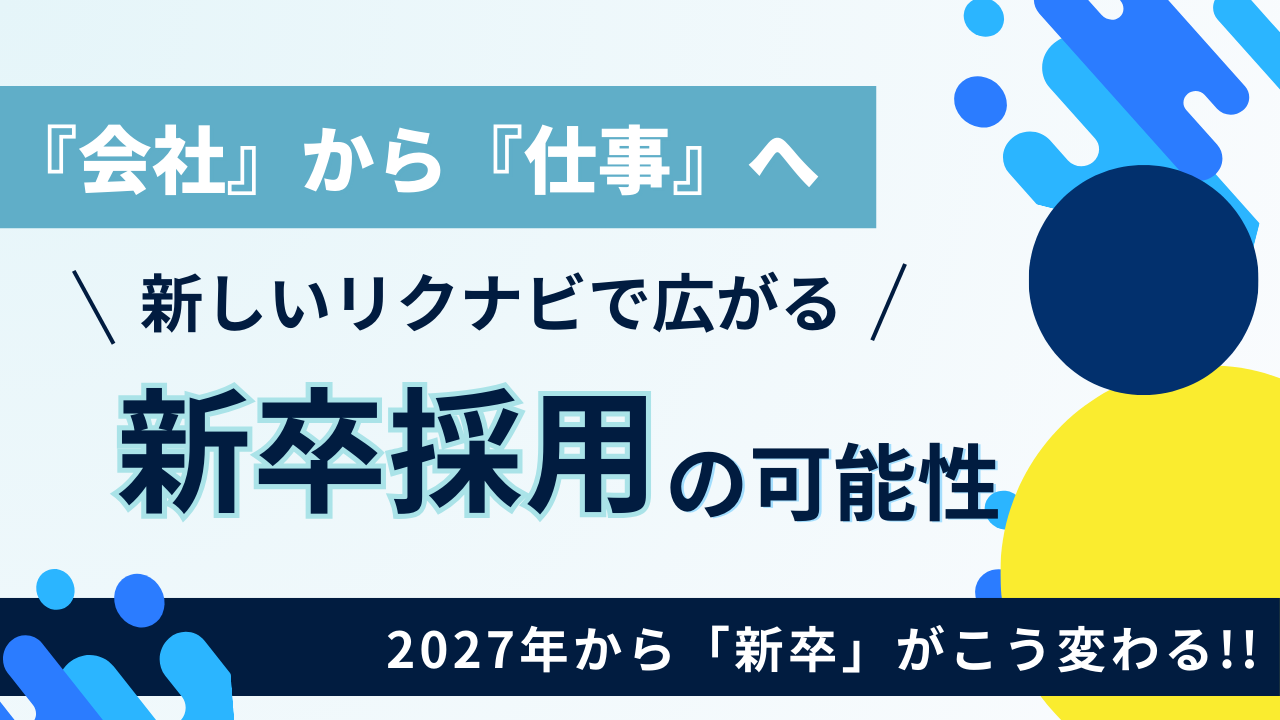公開日: 2023年11月27日 / 更新日: 2025年01月21日
コラムkintone
kintone(キントーン)でワークフロー!プロセス管理機能で業務効率化する方法

ワークフローの管理を効率化するツールとして注目されているkintone。この記事では、kintoneの使い方、業務の効率化を図る設定方法を詳しく解説します。
サイボウズ社が提供するクラウドサービスkintoneでよく利用されている機能のひとつに「プロセス管理」機能というものがあります。kintoneのアプリごとに承認ワークフローを設定できる機能で、承認ワークフローに関わる手間や時間を省くことができます。この機能をうまく使って業務をスムーズにしませんか?
例えば、弊社でもkintoneを活用しているのですが、申請の承認手続きをkintoneに移行した結果、書類の作成、承認、回覧にかかる時間が大幅に削減され、業務の効率が大きく向上しました。
ぜひ、あなたの会社でもkintoneのワークフロー機能を導入し、業務効率化への一歩を踏み出してみてはいかがでしょうか。
目次
kintoneのプロセス管理とは?できることや使い方概要説明!
「プロセス管理」機能を使うと、申請から完了までの一連の作業をワークフローとして設定し、進行状況を確認、把握することができます。業務が可視化され、進行状況の把握がシンプルに。また、無駄な作業の削減ができることで、業務効率化に役立ちます。kintoneのプロセス管理の特徴やメリット、詳しい使い方をご紹介します。ご参考になれば幸いです!
kintone(キントーン)のプロセス管理を利用するメリット
kintoneでのプロセス管理の特徴は「設定の手軽さ」と「柔軟性」。
自社の業務に適した形で、申請書のフォーマットや承認フローを自由に設定できます。これにより、他のワークフローシステムと違い、自社の業務に合わせた操作が可能。しかも、「柔軟性」も兼ね備えており、システムの修正や社内フローの変更にも、すぐに対応・修正することができます。
また、kintoneは直感的な操作性を持ち、特別な技術を必要とせず、社内の誰でも業務フローを扱うことができる!といった点も魅力です。kintoneのメリットや特性を活用し、業務効率化に向けた一歩を踏み出しましょう。
申請手段がシンプルになりスッキリ
kintoneを導入すると、以前は分散していたメールやチャット、紙を用いた申請手段を一元管理することが可能です。それぞれの申請や承認作業は一つの画面内で完結。その結果、申請の流れが視覚的に一目で把握ができるように。多くの企業が抱える「スタッフの作業負荷」問題も大幅に軽減できるかもしれません。
いつでもどこからでも申請・承認ができる
kintoneではデバイスとネット環境さえあれば「いつでもどこでも」申請・承認ができるようになります。出張やリモートワークであっても、場所や時間に縛られずに申請や承認作業をスムーズに進めることができ、「申請を行うために社内に一旦帰社しなければ」「承認をするために出社しなければ」といった悩みを解消できます。
これは、「通知」機能と「承認」プロセス管理機能の効果的な連携によるものです。kintoneでは、新しい申請があるとすぐに「通知」が送られ、承認者はこれをチェックして「承認」作業を即座に行うことができます。余っている時間を活用して業務を進めることができ、結果として業務の効率化と速度向上が実現します。
管理者の方は、企業全体のワークフローが無駄なく進むのを確認できるため、業務時間を有効に使うことができ、その時間を他の戦略的により重要な業務に集中することが可能となります。
会社に合わせた承認フローを設計でき、ステータスも管理できる
kintoneでは、組織や業務フローに合わせて、承認フローを自由に設計できます。
従来のシステムを使う場合、不要な機能が付随されていたり、または機能が不足していたりすることもあるのではないでしょうか。また、最大の悩みは一度構築したシステムと、業務フローに変化があった場合。
せっかく多額の金額で構築したシステムも、再度修正を依頼すると追加で料金がかかることも…。kintoneであれば、システムの修正が出た場合、ワークフローを社内で再構築することも可能。会社や組織、業務フローに合わせた、柔軟なワークフローが構築できます。
ペーパレス化も実現!
kintoneを導入することで、紙ベースの申請・承認作業をデジタル化することが可能です。大量の書類を物理的に保管する必要がなくなり、オフィススペースを効率的に活用でき、検索性にも役立ちます。紙での申請からペーパレスになることで、申請する側も管理する側も、業務的にも精神的にも余裕が生まれるかもしれません!
kintone(キントーン)のワークフロー機能を詳しく!
kintoneのワークフローでは、承認者が複数いる場合やフローが分岐する場合など、様々な状況に対応可能。また、申請内容に不備があった場合、差し戻しや却下することができます。詳しくは、kintoneの機能とその運用方法を見ていきましょう!
差し戻しや却下も可能
kintoneのワークフロー機能では、申請書類に問題がある場合に「差し戻し」や「却下」が可能です。この機能により、ミスの修正や改善が迅速かつ柔軟に行えます。また、差し戻しや却下の理由を、チャット感覚で申請者に向けてコメントを送ることができます。同様な差し戻しが度重なるようであれば、そのアプリを申請者の方がより使いやすくするために、修正・改修する判断材料にもなるかもしれません!
承認者が複数人いる申請(複数承認)
ひとつの申請を複数の承認者が管理することができるkintone。もし、承認者のお一人が不在になったとしても、他の設定した承認者がその申請を承認することで、業務の遅滞を未然に防ぐことができます。また、kintoneでは承認の順序を指定することも。業務の状況や内容に応じて、任意の順番で承認を進めることができます。
条件分岐が必要な申請
kintoneでは、業務プロセスに適したワークフローの設定が自在に行え、わかりやすいのが特長です。特に重要なのは、「条件分岐」の設定機能です。具体的には、申請内容に応じて承認経路を変更することが可能で、購入する金額や部署によって、承認者や承認経路そのものを変えるなど、細やかなルール設定が行えます。
この機能により、会社や業務フローの特性に合った承認プロセスを作成することが可能となり、企業ごとの特定のニーズに応じたカスタマイズを実現できます。
kintone(キントーン)のプロセス管理設定方法
kintoneの「プロセス管理」の設定方法の全体像をまずは説明します。
- 1. まずレコード一覧右上の歯車マークの「設定」をクリック。「一般設定」にある「プロセス管理」を選択。
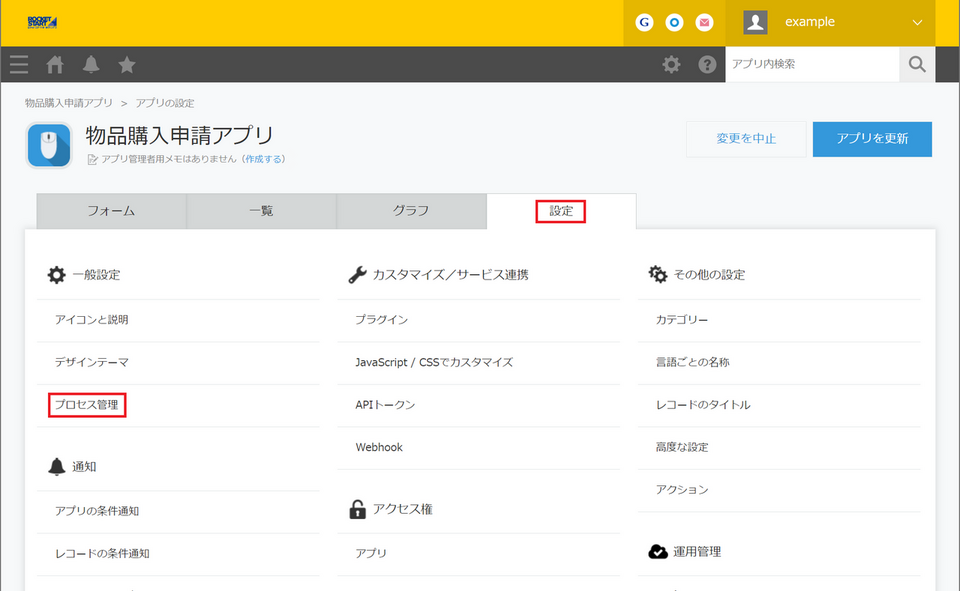
- 2. 次に「1.有効化」で「プロセス管理を有効にする」にチェックを入れてください
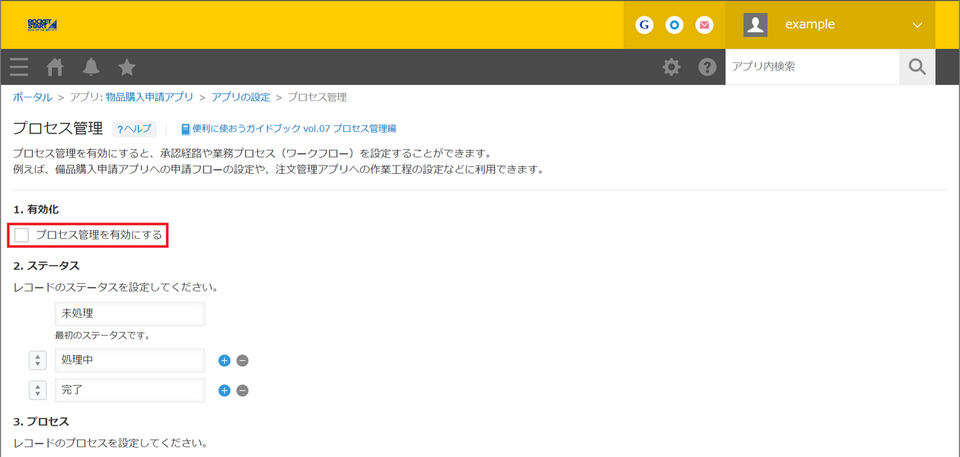
3. 「2.ステータス」を設定していきます。業務フローの状況に応じてステータス名の変更、追加、削除を行ってください。
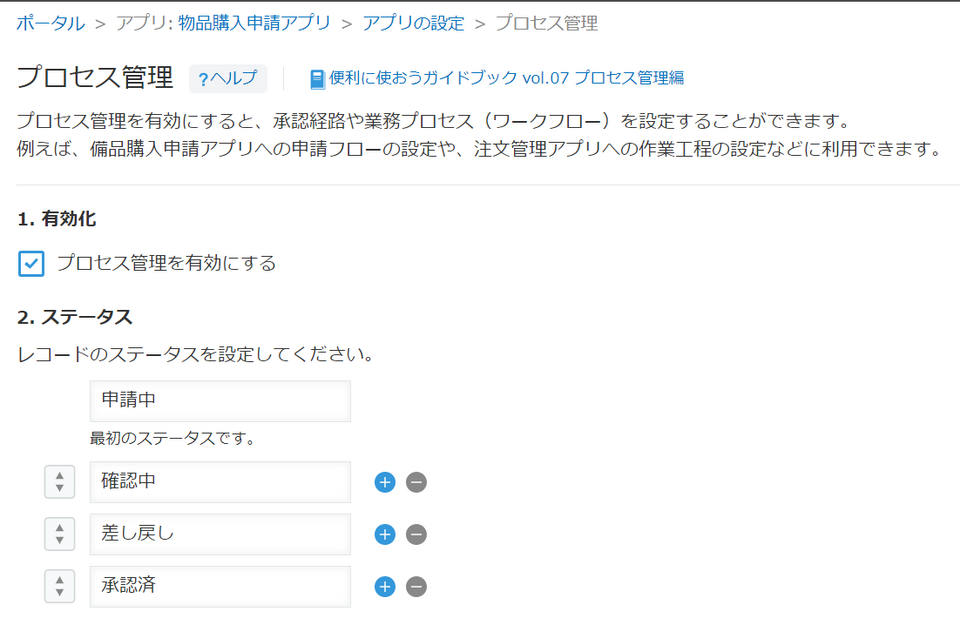
- 4. 「3.プロセス」を設定しましょう。業務の流れは整理できていますでしょうか?その流れにそって、設定を進めます。
5. 「作業者」を設定。アクションを実行してステータスを変更する担当者のことを「作業者」としています。
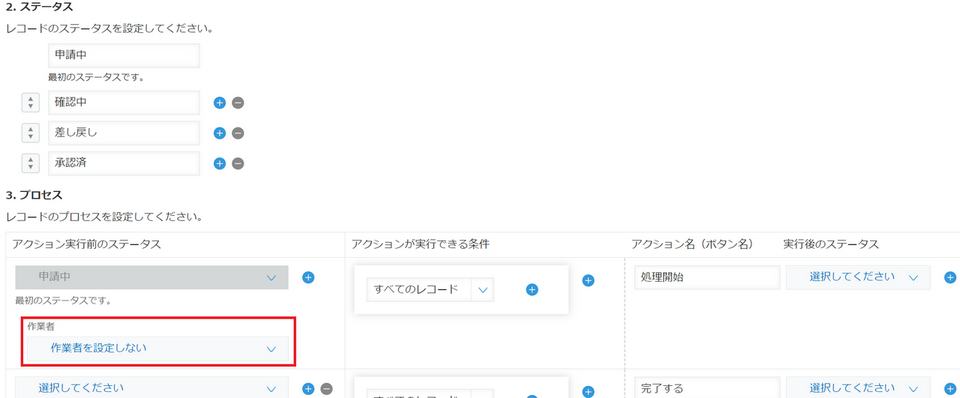
- 6. 次に「アクションが実行できる条件」を設定しましょう。ここで条件によるプロセスを管理できます。
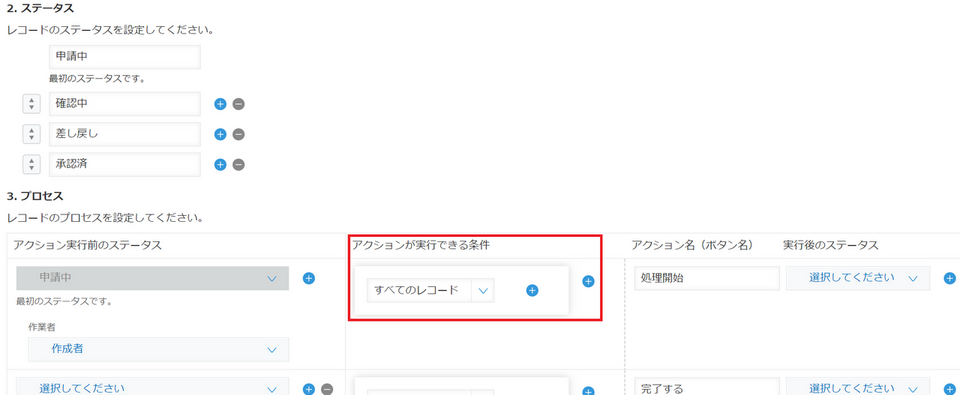
- 7. 「アクション名(ボタン名)」の設定を進めます。作業者の画面にアクションを実行するためのボタンとして表示されます。
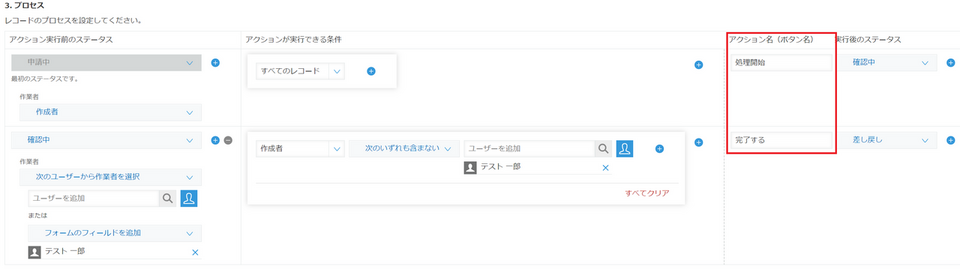
- 8. 「実行後のステータス」を設定。アクションが実行されたとき、ここで設定されたアクションに「アクション実行前のステータス」から変更されます。
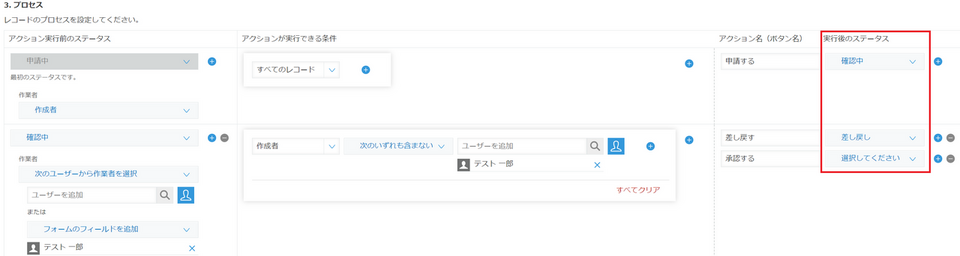
- 9. すべて設定ができたら、画面右下の「保存」をお忘れなく。
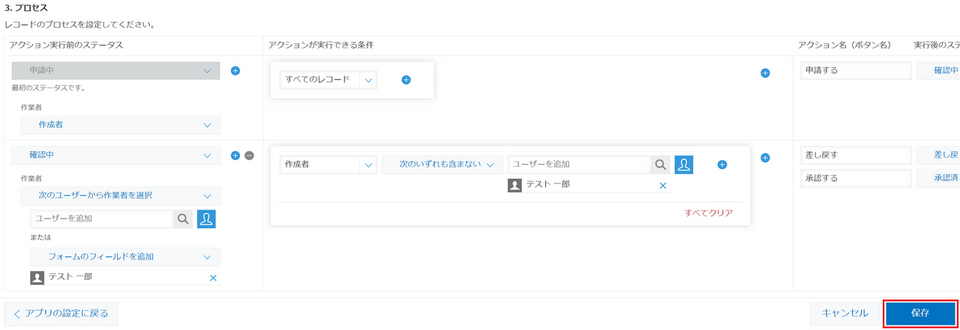
- 10. そして画面右上にある「アプリを更新」をクリック。

手順は複雑ではなく、画面の指示に従って設定を完了することができます。このように、kintoneのプロセス管理機能は設定と管理が非常に簡単です。ワークフローの効率化を実現する手段として、ぜひ一度活用してみてください。
①プロセス管理の準備をする
業務フローの見直しで承認管理をスムーズに。
業務効率化はまず、kintoneのプロセス管理を活用するための「準備」を進めることから始まります。具体的には、複数の業務フローを明確に定義し、その承認フローを理解することです。
あらかじめ、社内で業務フローの見直しを図り、フロー自体を整理することにより、kintoneアプリの作成や設定がスムーズに行えるようになります。結果的に、大幅な業務効率の改善になることも!
②ステータスを設定
kintoneの活用で業務効率化を図るために、各レコードに対する適切なステータスの設定をすることが重要です。ステータスは、一連のワークフローの各段階を具体的に表示するもので、例えば「未着手」、「進行中」、「完了」など。これらのステータス設定を活用することで、業務の進行状況が一覧で確認でき、業務管理の見通しが大幅に良くなります。
ステータスを設定する際には、内容が具体的で分かりやすい名前を割り当てることで、各フェーズの役割と課題が明確になります。そして、適切な設定と連携により、承認や却下、また差し戻し等の変更に迅速に対応するフレキシブルな業務運営が可能になります。
③プロセスを設定
どのステータスから次のステータスへ遷移するか、その遷移を誰が行うかの詳細を設定します。この設定により、ワークフローが効率的に進行する基盤を作り、一貫性を保つことができます。また、必要に応じて承認フローも設けることができ、業務の効率化がさらに進むでしょう。
ちょっとした「活用事例」… 条件によってフロー設定することも可能
例:「金額フィールドが10万円以上の場合は承認が必要、10万未満なら不要」
→ 社内の備品購入や、決済承認などで利用想定ができます
例:お客様からの問合せを事業部によって担当者を変えて通知をする
→ 複数部署がある会社の場合、複数商材を扱う会社など、便利な設定です
上手にプロセス管理を作成するコツ
kintoneで業務効率を上げる!プロセス管理の設定方法と活用のコツ
kintoneを用いて業務をスムーズに進めるため、また効率化を図るためには、プロセス管理の設定が非常に重要です。業務フローを可視化することで、無駄な工程を見つけ、それを削除することが可能になります。その結果、業務効率化はもちろん、ミスの減少も見込むことができます。
kintoneでのプロセス管理設定の活用のコツを3つご紹介します。これらのヒントを利用することで、業務の流れをスムーズにしたり、生産性の向上にも寄与することができます。効率的かつ有効なプロセス管理の運用で、組織の働き方改革を成功に導きましょう。
正しく作業者を設定する
タスクごとに明確な作業者を割り当てることで、ワークフロー全体の可視化が可能となり、誰がどのタスクを担当するのかが明確になります。その結果、業務全体の進行がスムーズに。
アプリの条件通知を活用
kintoneの条件通知機能は、特定の条件達成時に自動的に通知を配信するシステムです。例えば、あるタスクの完了時に、次のタスクを担当するメンバーに自動的に通知を送ることが可能です。これにより、業務の流れが途切れることなく進行し、作業の漏れや遅延を事前に防ぐことができます。
またkintone側で設定をすればメール通知も可能になります。
承認済のレコードは編集不可に
「アクセス権」を管理し、承認後のレコード編集を禁止することができます。ワークフローの進行を安全にすることが可能。これにより、予期せぬレコードの変更を防ぎ、安心して業務を進めることが可能です。
kintone(キントーン)でのワークフローは連携サービスでもっと便利に
kintoneをより便利に使いやすくするために、連携サービスやプラグインを活用すれば効果は増大します。より便利に、快適に活用が進められるように、多種多様な連携サービス・プラグインが各社から用意されています。それらを利用すれば、必要な機能を自由に追加でき、新しいワークフロー改善へのアプローチが見つかるかもしれません。
他にもkintone関連の記事書いておりますので是非参考にしていただければ嬉しいです。
▶︎ kintoneルックアップとは?基本から自動更新プラグインまで徹底解説!
▶︎ kintone(キントーン)をデータベースとして使うために構造を知ろう!
▶︎ kintone(キントーン) API連携とは?APIの基本と外部サービス連携
kintone(キントーン)でワークフローをするにはサポートを受けよう
とても便利なkintone。ただ「得意なこと」もあれば、「少し苦手なこと」があることも事実です。どうしてもkintoneに時間をかけられない社内担当者の方々にはすぐにすべてを理解するために時間をかけられないことも多いかと思います。
そのようなときは、ぜひ「サイボウズオフィシャルパートナー」へ相談をしてみましょう。
プラグインを使ってみたいけど、最適なサービスの選択が難しいとき。このような設定をしたいが、やってみてもうまく動作されないとき。
まずはkintoneにチャレンジすることもちろん重要ですが、最初からオフィシャルパートナーに相談することで、時間を効率的に、且つkintoneを効果的に社内へ浸透させる術を教えてくれるはずです。
kintone(キントーン)を導入してワークフローの効率化を実現しよう
現在のビジネスシーンでは、業務プロセスの更新とその効率化が大きな要素となっています。ただ、それは単に作業の見直しや人員の調整だけではなく、全体のワークフローを再度構築し直し、整理することで、より大きな成果を出すことができます。ぜひその手段のひとつとして「kintone」を検討していただければと思います。
業務に応じて、自由にアプリを作成できるため、可能性は無限大!現在各自で保存している顧客データ、活動履歴、日報などの情報をkintoneにデータベース化してどんどん便利にしていきませんか?
DX伴走支援サービス「iTanto」にお気軽にご相談ください。
kintone導入に迷うとき、またkintoneを導入してみたけれどなかなか思うように活用できないとき、業務改善の課題を抱える経営者やIT担当者の皆様、ぜひお気軽に私たち「iTanto(アイタント)」へご相談ください。お客様が抱える問題から達成したいビジョンまで、丁寧なヒアリングを実施し、最適なシステムのご提案、具体的なkintoneの操作方法や活用事例などをお伝えしながら、貴社にとって最適な提案をお届けいたします。
■サービスはこちら
無料セミナーも実施しております
iTantoではkintoneの導入や運用強化を考えている皆様へ向けて、定期的に無料で参加できるオンラインセミナーを実施しています。kintoneの知識をより深く理解でき、さらに便利に活用できるように、kintoneの使い方はもちろん、プラグインをご提供されている会社のご担当者さまと一緒により活用の幅を拡げる知見のご紹介などをお話しております。ぜひ、参加を検討いただければと思います!
よくある質問
<kintoneについて>
kintone導入を検討中の皆様への「よくある質問」をまとめました。
Q:kintoneとはどのようなシステムなのでしょうか?
システムやプログラムの知識がなくても、「アプリ」という業務システムが作れるノーコードのクラウドサービスです。社内で使われるエクセルやスプレッドシート、紙での申請や承認などをまとめられ、データベースとして蓄積できることが特徴です。
Q:kintoneのそれぞれのコースの違いは何ですか?
外部サービスとの連携、プラグイン、および拡張機能の利用の可否、また利用するユーザー数に準ずる利用規模によってコースの選択が可能です。ライトコースでは、外部サービス・プラグインの拡張ができないのが仕様特徴です。またアプリやスペースの作成数、また1日のAPIのリクエスト数などにも違いがあります。
Q:kintoneを試してみることは可能でしょうか?
kintoneでは、30日無料お試しを実施しております。アプリを作る、作ったアプリを使ってみて操作性を実感してみてください。また、構築した環境はお試し期間中であれば契約時、そのまま引き継ぐことが可能。すでにお試し中の方もぜひ一度iTantoまでご相談ください。 すでにお試し中の方もぜひ一度iTantoまでご相談ください。
<iTantoについて>
iTantoについて「よくある質問」をまとめました。
Q:導入支援の内容は具体的にどのようなことを指していますか?支援内容を教えて下さい
アプリ作成、お客様のkintoneやアプリへのアドバイザリーなどを行っています。またアプリ作成のみに留まらず、運用面まで考え、サポートをいたします。単純にアプリを作る、kintoneを整えるのみではなく、お客様がkintoneを「活用していく」ことが重要だと考え、どうすれば「運用・活用」ができるのか、一緒にご相談しながら、構築していきます。
Q:導入支援を契約する会社はどのような悩みや相談が多いですか?
すでにkintoneをご契約されているお客様も、これからkintoneを導入されるお客様もどちらもいらっしゃいますので、ご安心ください。
<kintoneご導入済み> ご導入後、思い描く運用が進まずにご相談をいただくことが多いです。「こうしたい」といったご希望・ご要望をお伺いしながら、実際のkintoneの設定やアプリの構成についてなどご相談を受けることが多いです。
<kintone未導入>現状の課題感を解消するためにご相談をお受けすることが多いです。「外出先でもシステムをスマホから利用できるようにしたい」「ペーパレス化したい」「現状利用中のシステムの社内活用が進まない」
・・などといった業務効率化や社内運用の推進などのお悩みをお持ちでいらっしゃるため、解消方法などからご相談を承っております。
一覧へ戻る